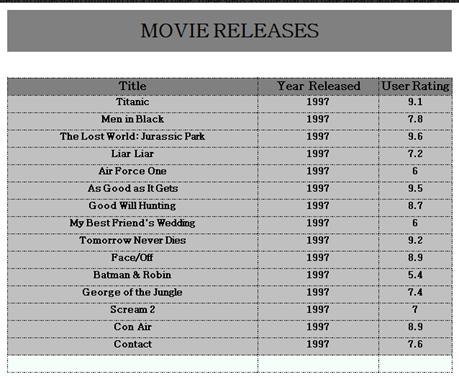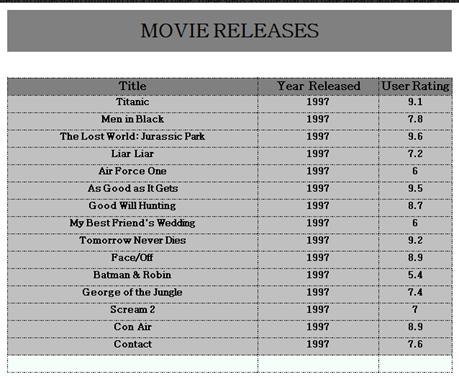
使用页面布局时,你可以对数据进行分组。在固定页面上设置分组时,作用于整个报表包括报表中的控件。因此,一旦在固定页面上设置了分组,就不能再对单独的数据区域分组。
按照下面的步骤可以实现固定页面分组。这些步骤的前提是已经在工程中添加页面报表模板并且连接数据源创建数据集。详情请参见在工程中添加ActiveReports和添加报表数据源章节。
|
注:本章节将使用Reels数据库中的Movie数据表。默认情况下,数据库文件Reels.mdb位于我的文档\GrapeCity Samples\ActiveReports 9\Data文件夹下。 |
固定页面分组设定
1. 右键点击设计界面外的灰色区域然后选择页面布局设置或者选中固定页面后,在属性窗口下点击页面布局设置链接弹出固定页面对话框。
2. 在分组页面上,选中常规,在分组下输入要分组数据的依据字段名称或者表达式。例如,=Fields!YearReleased.Value。
|
注:一旦设定分组后默认的分组名称FixedPage1_Group将出现在名称下。为了是名称选项可以生效,需要在分组下添加一个字段名称或者表达式。 |
3. 在文档结构标签下,可以选择性的设置标签到文档结构图上。
4. 点击确定关闭对话框。
5. 拖拽一个数据区域控件,例如Table到设计界面上并且在其单元格内设置数据。
6. 使用预览查看结果。每一个报表页上都根据YearReleased字段对数据进行分组。